imprimare desene autocad corespunzătoare Autodesk pe hârtie A4
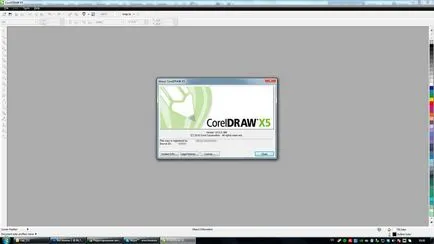
Deci, în primul rând trebuie să spun că nu vom folosi acest lucru pentru diverse software de la Autodesk. Există mai multe motive: în primul rând software-ul de la clasa Autodesk bani decente în valoare comparabilă cu achiziționarea unui automobil second hand. Al doilea program de la Autodesk necesită sistem foarte decente și resursele hardware, ceea ce complică monitoarele lor de lansare pe laptop-uri, precum și cu un grad scăzut de rezoluție verticală. Și în al treilea, toate produsele din Autodesk, chiar și „telespectatorii“ gratuite sunt greu de folosit și necesită un set special de competențe. În general, nu, "gradul de utilizare".
Desigur, noi toți onorăm UFPA, în special articolul 142, așa că nu vă, învăța prieteni dragi, unde și cum poți ajunge să nu în mod legitim destul de lucru Corel Draw versiunea completă. Eu folosesc versiunea Corel Draw X5.
Având desenele razdobytye, avem nevoie pentru a deschide fereastra Corel Draw și produce un fișier de import DXF. Pentru a crea un nou fișier gol în fișierul de comandă Corel - Nou. Vom lua în considerare crearea unui fișier de dialog și sunt de acord cu ea prin apăsarea butonului OK. dupa ce a dat pentru a înțelege programul pe care dorim să creați un fișier factor de formă A4 (evidențiat cu roșu).
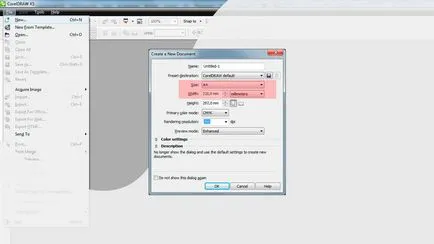
Procedura de import a desenului este, de asemenea, destul de simplu: File - Import. În continuare, sistemul va importa fereastra de fișiere, în cazul meu Cap232_plan_01.dxf. Când importați un desen ar trebui să indice faptul că folosim sistemul metric, și pentru a permite programului să înlocuiască automat fonturi lipsă, dacă este disponibilă în fișierul importat.
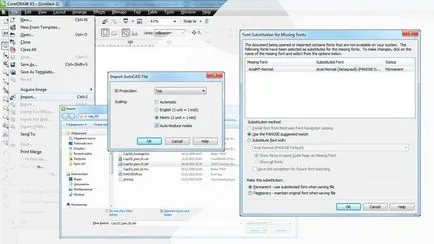
Programul isportiruet grup obektov desen în fișierul, va trebui doar pentru a specifica punctul de montare. În continuare proceda pentru a imprima un volum mare de desen pe foi A4.
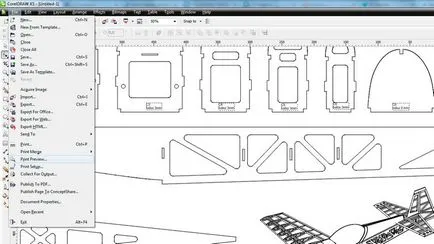
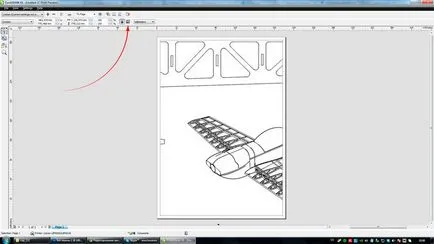
După ce apăsați-l razobet automat Corel Draw imaginea (nu doar desene, dar, de asemenea, orice alt) în formatul de foi de imprimare a imprimantei (aceste setări sunt specificate în proprietățile de sistem ale imprimantei).

Veți avea nevoie doar să apăsați pe pictograma imprimantei butonul Print (pictograma prezintă o săgeată roșie) pentru a trimite desenul pentru a imprima la imprimanta. Apropo, acum aveți posibilitatea să salvați fișierul în formatul CDR pentru Corel Draw. Când salvați un fișier de setări zapushetsya ale procesului de imprimare, astfel încât data viitoare nu trebuie să se deplaseze din nou această procedură.